Moduł Installatron, dostępny z poziomu Direct Admin, ukryty pod nazwą Moje aplikacje, to złożony zestaw funkcji wspomagające wiele procesów związanych z codzienną pracą web developerów. Można określić, że jest to moduł automatyzujący procesy związane z tworzeniem i utrzymaniem systemów web dostępnych w obrębie listy możliwych do zainstalowania aplikacji typu:
Systemy zarządzania treścią (CMS): WordPress, Joomla, Drupal,
- E-commerce: PrestaShop,
- E-learning (LMS): Moodle,
- Statystyki: Matomo, SEO Panel,
- Zarządzanie plikami: NextCloud,
- Frameworki: Laravel, Symfony, Zend,
- i wiele, wiele innych.
W tym poradniku zostanie omówione:
- Instalowanie i import aplikacji
- Opcje edycji aplikacji
- Usuwanie trwałe i bezpieczne
- Fast fix – Błędy i rozwiązania
- Dobre praktyki na przyszłość
- FAQ – pytania i odpowiedzi
Korzyści ze stosowania modułu Installatron:
- Automatyzacja procesów — dzięki szeregowi przydatnych funkcjonalności, można uprościć codzienne i powszechne procesy takie jak: instalacja, zarządzanie, kopiowanie, aktualizowanie.
- Skrócenie czasu pracy — wynikająca z optymalizacji znaczna oszczędność czasu na procesach, które nie muszą być już wykonywane ręcznie.
- Większa kontrola nad aplikacją — możliwość zarządzania aplikacją bez logowania się do zaplecza w tym też ustawianie zadań cyklicznych zgodnych z harmonogramem.
- Bezpieczeństwo aplikacji — dodatkowe zabezpieczenie aplikacji poprzez funkcje kopii zapasowych oraz monitoring (powiadomienia o konieczności podjęcia działania).
1. Instalacja i import aplikacji
1.1. Wymogi instalacji
- Dostęp do katalogu głównego domeny — niezwykle istotne jest, aby aplikacja miała właściwy dostęp do katalogu głównego domeny gdzie zostaną zainstalowane pliki oraz będzie odbywało się zarządzanie plikami i połączeniem do bazy danych.
- Katalogu powinien być pusty — installatron sprawdza, czy we wskazanym katalogu domeny znajdują się pliki konfiguracyjne poprzedniej aplikacji (np. wp-config.php). Jeżeli tak, instalacja zostanie wstrzymana celem ochronnych danych przed nadpisaniem. Uwaga: bez pliku startowego index.html, index.php strona może tymczasowo zwracać komunikat 403 – jest to normalne, komunikat zniknie po zainstalowaniu aplikacji.
- W katalogu musi być dostępny plik .htaccess — jest wymagany podczas sprawdzania m.in. ustawień PHP w tym wersji PHP. Jego brak lub błonę deklaracje mogą spowodować problemy w odczytywaniu ustawień PHP domeny głównej, tym samym zablokują instalację aplikacji.
- Właściwa wersja, rozszerzenia i parametry PHP domeny — każda aplikacja ma predefiniowane wymagania co do wersji PHP domeny oraz potrzebnych rozszerzeń i parametrów.
- Aplikacja nie może się powielać — jeżeli jest już jedna dostępna aplikacja na liście pod wskazaną domeną, nie można zainstalować kolejnej. Za istniejącą aplikację system uważa również obecność pliku danych aplikacji w katalogu .appdata/current.
- Aplikacje powinny być instalowane w oddzielnych katalogach domeny – nie jest wymagane, ale zalecane, aby instalować aplikacje w odseparowanych od siebie katalogach głównych domeny, co pomoże w zapobieganiu konfliktom między plikami aplikacji i plikami .htaccess.
- Propagacja DNS domeny głównej — nie jest warunkiem instalacji, ale będzie konieczne dla dalszego korzystania z aplikacji – zalogowania się i wykonywania operacji na systemie.
- Dostęp do bazy danych — w większości przypadków system sam tworzy bazę i dowiązuje ją do odpowiedniej aplikacji i plików w domenie głównej. Niekiedy może zajść potrzeba ręcznego zadeklarowania i utworzenia bazy danych. Niektóre pakiety mają limit dotyczący ilości baz danych na usłudze hostingowej.
- Licencja i ilość dostępnych aplikacji — Dla usług hostingowych nie ma limitu aplikacji, jest jedynie limit domen i subdomen na hostingu. Dla usług VPS Zarządzanych i Serwerów dedykowanych jest limit jednej aplikacji. Aby rozszerzyć licencję zgłoś się do działu Rozliczeń celem rozszerzenia licencji o większą ilość aplikacji możliwych do zainstalowania.
1.2. Przed instalacją aplikacji
Do zainstalowania poprawnie aplikacji jest potrzebnych kilka niezbędnych składników oraz odpowiednia ich konfiguracja. Wliczyć w to możemy:
- Domenę oraz ustawienia PHP dla domeny,
- Ścieżkę do katalogu głównego domeny (docroot),
- Pliki konfiguracyjne serwera (.htaccess),
- Plik konfiguracyjny aplikacji (np. wp-conten.php, parameters.php),
- Plik danych aplikacji (.appdata/currnet) ,
- Plik danych kopii zapasowych (.appdata/backup).
Przygotowanie domeny przed instalacją aplikacji
- Upewnij się, że domena jest dodana w panelu Direct Admin oraz czy ma poprawnie skierowane adresy DNS na Hosting Cyberfolks. Opisane jest to w poradniku: Jak zmienić DNS na Cyberfolks.
- W przypadku subdomen zalecamy dodawać je opcją Dodaj domenę, co pozwoli uniknąć konfliktów między plikami pozostałych aplikacji.
- Czas propagacji przy zmianie DNS to max czas do 24 H zaś przy zmianie rekordu A do czasu TTL – średnio 4h w przypadku Direct Admin.
1.3. Instalacja aplikacji
Aby zainstalować aplikację należy:
- Przejść do zakładki Moje aplikacje/ Katalog aplikacji.
- Wybrać aplikację z listy, a następnie użyć opcji Instaluj tę aplikację
- Lokalizacja/ Domena — wskazujemy pod jaką domeną ma zostać zainstalowana aplikacja w tym jaki katalog ma zostać użyty oraz jaki adres URL otrzyma aplikacja.
- Lokalizacja/ Ścieżka — to pole rozszerza domyślną ścieżkę aplikacji o dodatkowy katalog. Pozostawiamy je zazwyczaj puste.
- Wersja/ język — określamy wersję i język aplikacji. Każda aplikacja i jej wersja mogą mięc inne wymagania instalacji.
- Ustawienia aktualizacji i powiadomień.
- Ustawienia/ Dane do logowania — podajemy dane administratora: login, e-mail i hasło. Dane do logowania zostaną wysłane na wskazany adres e-mail po zakończeniu instalacji.
- Ustawienia/ pozostałe opcje — możemy określić zasady działania dodatkowych funkcji w zależności od typu aplikacji: 2FA, dodatkowej opcje zabezpieczenia logowania.
- Zaawansowane opcje — możemy skonfigurować dodatkowe opcje jak wybór bazy danych lub lokalizację kopii Installatron. Ciekawostka: w opcji rozszerzonej dla baz danych można zadeklarować własny prefix dla bazy. Domyślnie Installatron sam wybiera losowy prefix celem ochrony baz danych przed potencjalnym SQL Injection.
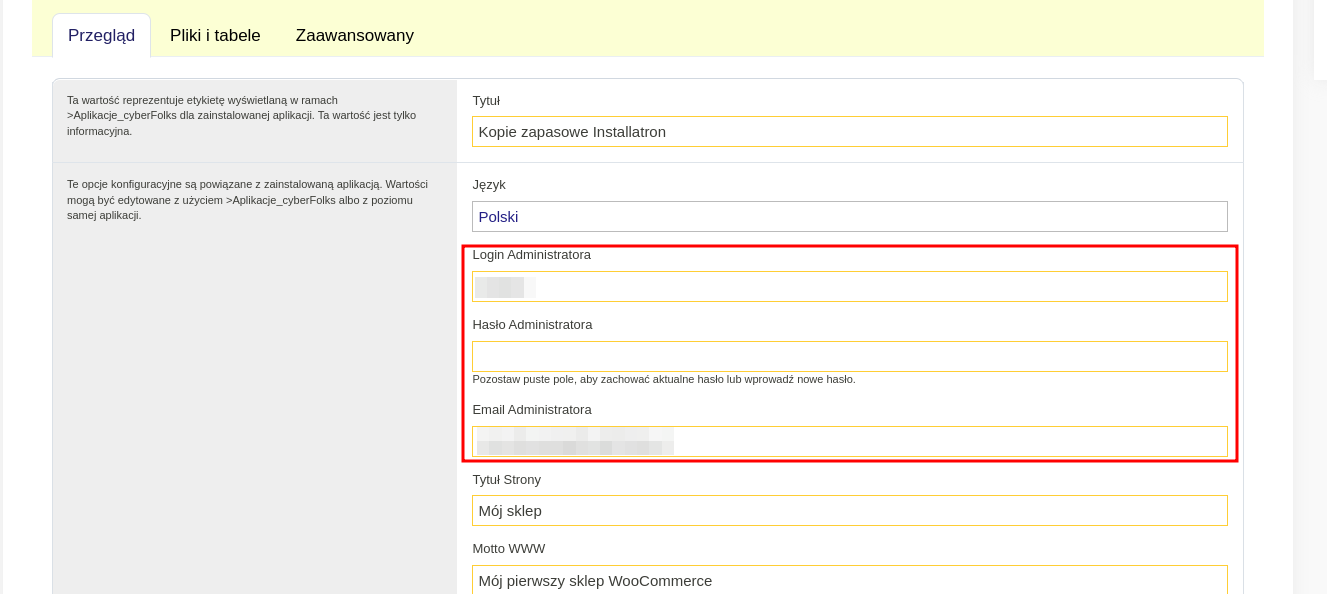
1.4. Import aplikacji
Jest to opcja służąca do podłączenia aktualnej strony www z modułem Moje aplikacje. |Istotne jest, aby aplikacja była dostępna na liście aplikacji Installatron (również w zgodnej wersji). Jeżeli nasza strona jest w innej wersji, niż dostępne na liście aplikacji, należy wykonać aktualizację obecnej strony do zgodnej wersji. Import możemy wykonać lokalnie lub z zewnątrz. Jeżeli chodzi o import aplikacji to szczegółowo został on opisany w poradniku: Jak zaimportować aplikację.
1.5. Gotowa aplikacja
Zainstalowana lub zaimportowana aplikacja pojawi się na liście Moje aplikacje. Dostępne będą następujące opcje:
- Informacje o aplikacji — Nazwa aplikacji, nazwa domeny, wersja aplikacji, wielkość plików aplikacji i bazy danych, data isntalacji i aktualizacji, kopie zapasowe.
- Automatyczne logowanie — umożliwia za pomocą API logowanie automatyczne lub półautomatyczne do zaplecza strony. Działa tylko dla adresów domyślny do logowania (np. wp-admin).
- Edycja — pozwala na przejście do opcji zarządzania aplikacją.
- Kopia zapasowa — ręczna kopia wybranej instancji.
- Klon — opcja przeniesienia aplikacji pod inną stronę / domenę (pliki i baza danych są kopiowane 1:1).
- Synchronizacja — opcja umożliwia synchronizację danych między aplikacjami.
- Usuwanie trwałe (odinstaluj) — usuwa pliki, bazę i plik danych aplikacji.
- Masowe operacje na aplikacjach — umożliwia masowe zarządzanie aplikacjami w zakresie aktualizacji, kopii zapasowych.
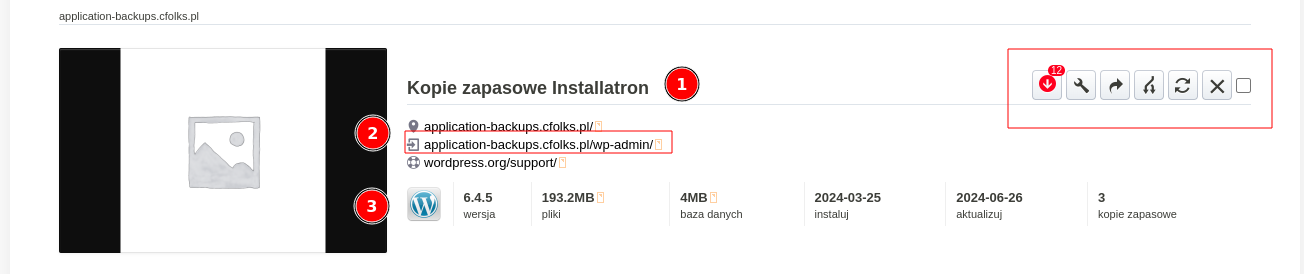
2. Edycja aplikacji
2.1. Przegląd
Sekcja ta umożliwia zarządzanie podstawowywmi ustawieniami aplikacji w tym:
- Zmiana danych do logowania — umożliwia nadanie nowego loginu i hasła dla głównego użytkownika systemu/ administratora. Jest też możliwość zmiany głównego adresu e-mail.
- Zmiana ustawień aktualizacji — służą do deklarowania jak mają wykonywać się aktualizacje dla wybranej instalacji.
- Zamiana ustawień kopii zapasowych — są to kopie Installatrona niezależne od kopii serwerowych. Niektóre z nich są nadpisywane, ale w większości przypadków tworzy się odrębna kopia.
- Zmiana ustawień powiadomień — umożliwia wyłączenie powiadomień mailowych dla wskazanej aplikacji. Powiadomień nie można wyłączyć masowo dla wszystkich aplikacji. Powiadomienia są wysyłane na główny mail przypisany w Ustawieniach Direct Admin / Mail Administratora.
- Usuwanie bezpieczne aplikacji — możliwość usunięcia aplikacji bez usuwania plików i bazy danych.
Dodatkowe informacje odnośnie aktualizacji, kopii zapasowych i powiadomień znajdują się w poradniku: Installatron – Kopie, Aktualizacje, Powiadomienia oraz Zarządzanie aplikacją Installatron
2.2. Pliki i tabele
Sekcja ta pozwala zdefiniować, jakie pliki i tabele będą uwzględniane np. podczas kopii zapasowych. Jeżeli chcemy jakiś katalog wykluczyć z kopii z uwagi na rozmiar, wystarczy odznaczyć wybranych checkbox z listy. Jest to też dobry sposób na szybki przegląd listy plików, katalogów oraz tabel bazy przypisanej do aplikacji. Opcje wykluczania plików lub tabel możemy również zastosować podczas synchronizacji aplikacji (staging). Więcej odnośnie staging znajduje się w poradniku: Installatron – Klon, Stagign, Synchronizacja
2.3. Zaawanowane
Plik danych
Informuje nas o lokalizacji i nazwie pliku konfiguracyjnego, w którym są zapisane kluczowe informacje o naszej instalacji w tym: nazwa instalacji, ścieżka, domena, baza danych, pozostałe konfiguracje.
Lokalizacja Ścieżka
Są to informacje o ścieżkach do katalogu głównego domeny i aplikacji oraz lokalizacji plików konfiguracyjnych. Nie można tych ścieżek edytować, ani z poziomu aplikacji, ani z poziomu Direct admin. Zmiana ścieżki aplikacji spowoduje utratę dostępu do funkcji przypisanych w Installatron.
Typ bazy danych / prefix tabeli
W tej sekcji można uzyskać informacje o bazie danych połączonej z aplikacją: użytkownika, bazę i hasło.
Tip: Nie zalecamy z tego miejsca wykonywać żadnych edycji dostępu do ścieżek i baz danych, gdyż może to wywołać uszkodzenie aplikacji. Jeżeli chcemy zmienić lokalizację aplikacji, lepiej jest użyć opcji Klonowania.
3. Usuwanie aplikacji
3.1. Usuwanie trwałe (odinstaluj)
Domyślna opcja usuwania aplikacji, z poziomu Moje Aplikacje/ Odinstaluj, usuwa PLIKI, BAZĘ i plik konfiguracyjny aplikacji. Usuwanie całkowite nie usuwa kopii zapasowych aplikacji.
3.2. Usuwanie bezpieczne
Jeżeli chcemy usunąć jedynie samą aplikację (aplikację na liście w tym jej plik danych), bez usuwania plików oraz bazy danych aktualnej strony, należy wybrać opcję Edycji/ Zaawansowane, a następnie zaznaczyć opcję: Usunąć z >Aplikacje_cyberFolks?
Tak, usuń aplikacje z >Aplikacje_cyberFolks. Pliki, katalogi oraz baza danych nie zostaną usunięte.
Ważne!: Oznaczenie tej opcji i zapisanie zmian spowoduje natychmiastowe usunięcie aplikacji.
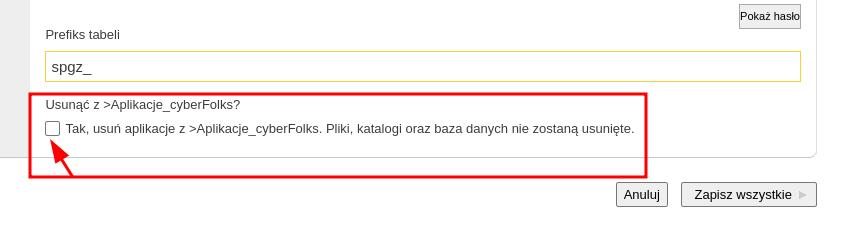
4. Fast Fix (Błędy i rozwiązania)
4.1. Błędy domeny — Ta witryna jest nieosiągalna (ERR_NAME_NOT_RESOLVED)
Dość częstym zjawiskiem jest zaparkowanie domeny bez zmiany poprawnie adresów DNS wskazujących na serwery Cyberfolks. Dla poprawnej odpowiedzi domeny wymagane jest zarówno odpowiedni adresy DNS jak i zaparkowanie na usłudze hostingowej.
Weryfikacja:
- Upewnij się, że domena jest dodana w panelu Direct Admin oraz czy ma poprawnie skierowane adresy DNS na Hosting Cyberfolks. Opisane jest to w poradniku: Jak zmienić DNS na Cyberfolks.
- Jeżeli domena ma być skierowana tylko rekordem A na serwery Cyberfolks, należy po stronie aktualnej strefy DNS zmienić odpowiednio adres IP na adres serwera gdzie znajduje się strona.
- Czas propagacji przy zmianie DNS to max czas do 24 H zaś przy zmianie rekordu A do czasu TTL – średnio 4h. Stan propagacji DNS można sprawdzić pod adresem:
4.2. Błędy domeny — Widzisz ten komunikat, ponieważ twoja domena nie została dodana do konta
Problem ten pojawia się najczęsciej kiedy serwer nie może odczytać poprawnie ustawień domeny i jej katalogu głównego. Może też występować chwilę po ponownym dodaniu domeny do konta.
Weryfikacja:
- Sprawdź, czy domena lub subdomena jest poprawnie dodana do konta hostingowego.
- Z poziomu Managera plików sprawdź czy jest ustawione poprawnie przekierowanie (symlink) z katalogu private_html na public_html (po kliknięciu w private_html przeniesie do zawartości public_htmll).
- Jeżeli nie ma poprawnego symlinka lub nie ma katalogu private_html, dodaj go ręcznie a następnie z poziomu Ustawienia domeny SSL wybierz opcję. Jeżeli nie planujesz korzystać z SSL dla domeny, ten krok można pominąć.
- Z poziomu zakładki Przypisz katalog domeny spróbuj zmodyfikować ścieżkę do katalogu głównego, po czym ponownie zmienić ją na wartość prawidłową (edytuj, zapisz, edytuj ponownie zapisz). Pomaga to ręcznym przeładowaniu ustawień katalogu (docroot).
4.3. Błędy przy instalacji — aplikacja już istnieje w tym katalogu
Installatron weryfikuje czy w katalogu instalacyjnym znajdują się pliki konfiguracyjne aplikacji, dzięki czemu chroni aplikację przed napisaniem danych. Upewnij się przed instalacją, że w katalogu nie ma zbędnych plików i pozostałości po poprzednich aplikacjach. Zwrócony zostanie komunikat:
!Instalacja skryptu {script} istnieje już w tym katalogu
Weryfikacja:
- Przejdź do katalogu głównego domeny z poziomu Managera plików/ domains/ nazwa domeny/ public_html.
- Sprawdź zawartość katalogu, usuń zbędne pliki pozostawiając plik .htaccess lub utwórz nowy katalog public_html odpowiednio zakomentowując wcześniej poprzedni katalog np. public_html_backup.
- Ponów instalację aplikacji do czystego katalogu.
- Jeżeli błąd dalej będą występowały problemy, upewnij się, że aplikacja jest odinstalowana – nie ma jej na liście Moje aplikacje oraz nie ma pliku danych aplikacji w katalogu .appdata/corrent. Nazwę pliku danych aplikacji można odczytać w Edycja aplikacji/ Zaawansowane/ plik danych.
4.4. Błędy przy instalacji — brak dostępu do katalogu, kod 404 lub 520
Installatron potrzebuje do poprawnego zainstalowania aplikacji dostępu do katalogu głównego domeny. Jeżeli z jakiś powodów nie może uzyskać dostępu do tego katalogu zostanie zwrócony komunikat: !Test wybranej domeny nie powiódł się (HTTP error: 502) … Written file … not accessible
Weryfikacja:
- Sprawdź, z poziomu zakładki Przypisz katalog domeny, jaka ścieżka jest ustawiona do katalogu głównego domeny. Zalecamy korzystanie z domyślnego katalogu public_html.
- Sprawdź uprawnienia na katalogi domeny głównej (711) i public_html (755). Możesz dla pewności utworzyć nowy, czysty katalog public_html z uprawnieniami 755. Można to wykonać szybko z poziomu Manager Plików – usuń/ dodaj katalog.
- Sprawdź, czy w ścieżce do katalogu głównego nie ma dodatkowych/ błędynyc plików .htaccess, które moglby zablokować dostęp do ścieżki instalacji.
4.5. Błędy przy instalacji — błędna wersja PHP
Aplikacje do poprawnego działania wymagają właściwej dla wersji aplikacji wersji PHP. Jeżeli aktualna wersja PHP domeny będzie niezgodna z wymaganą przez aplikacje, Installatron zwróci komunikat:
Wymagania nie są spełnione. Requirement – PHP: Required Values 8.x, Value Detected 7.x
Weryfikacja:
- Sprawdź, czy wersja PHP jest poprawnie ustawiona z poziomu Wersja PHP domeny.
- Zweryfikuj, czy z poziomu .htaccess jest taka sama wersja, jak w Wersja PHP domeny. Jeżeli nie, zmień ją ręcznie (plik .htaccess jest traktowany nadrzędnie).
- Utwórz plik php.info z poziomu katalogu głównego strony i wywołaj z poziomu przeglądarki sprawdzając, czy wersja PHP jest poprawnie odczytywana przez serwer.
4.6. Błędy przy instalacji — brak rozszerzenia PHP
Aplikacje do poprawnego działania wymagają aktywacji wymaganych rozszerzeń PHP. Jeżeli jakieś rozszerzenie dla wskazanej wersji PHP domeny będzie nieaktywne, Installatron zwróci komunikat:
Weryfikacja:
- Sprawdź, jaka jest aktualna wersja PHP domeny.
- Przejdź do zakładki PHP – Globalne ustawienia.
- Na pierwszej stronie Rozszerzenia zmień wersję PHP na tę aktualną dla domeny.
- Sprawdź/ aktywuj wymagane rozszerzenie (może to wymagać przeładowania zakładki z ustawieniami).
4.7. Błędy przy instalacji — błędne parametry PHP
Aplikacje do poprawnego działania wymagają ustawienia odpowiednich parametrów PHP. Jeżeli jakiś parametr dla wskazanej wersji PHP domeny będzie niepoprawny, Installatron zwróci komunikat:
Weryfikacja:
- Sprawdź, jaka jest aktualna wersja PHP domeny.
- Przejdź do zakładki PHP – Globalne ustawienia.
- Wybierz drugą zakładkę Opcje.
- Wybierz właściwą dla domeny wersję PHP.
- Zmień parametr na zalecany przez aplikację.
4.8. Nie można zalogować się do aplikacji po zainstalowaniu
Każda zainstalowana aplikacja ma opcje automatycznego lub półautomatycznego logowania do aplikacji. Pojawić się wtedy może adres z dopiskiem deleteme[…] co wskazywać może również na problemy z wywołaniem API automatycznego logowania.
Weryfikacja:
- Sprawdź, czy domena już odpowiada jeżeli była dodawana/ edytowana strefa DNS. Czas propagacji przy zmianie DNS to max czas do 24 H zaś przy zmianie rekordu A do czasu TTL – średnio 4h.
- Sprawdź, czy jest możliwe logowanie za pomocą adresu domyślnego strony.
- Sprawdź, czy adres domyślny do logowania nie został zmieniony/ ukryty.
- Sprawdź dane do logowania – dokonaj ponownego ustawienia hasła lub nazwy użytkownika. Sprawdź też dane wysłane na wskazane przy instalacji e-maila.
4.9. Omyłkowe usunięcie plików i bazy danych
Jeżeli podczas usuwania aplikacji użyjemy opcji trwałego usuwania (opcja odinstaluj z poziomu listy aplikacji) konieczne będzie skorzystania z backupu serwerowego.
Weryfikacja:
- Przywróć backup serwerowy plików strony.
- Z poziomu Managera Plików sprawdź w pliku konfiguracyjnym aplikacji (np. wp-content.php) nazwę poprzedniej bazy danych. Plik znajdować się będzie w katalogu głównym domeny, do którego przypisana była aplikacja (zazwyczaj domains/nazwa_domeny/public_html).
- Utwórz nową bazę z poziomu Zarządzanie MySQL o takiej samej nazwie jak poprzednia usunięta baza oraz przypisz ponownie użytkownika bazy.
- Wykonaj przywrócenie kopii zapasowej do wskazanej bazy.
- Po przywróceniu strony do działania należy ją zaimportować ponownie jako aplikację opcją Instaluj/ Import lokalny.
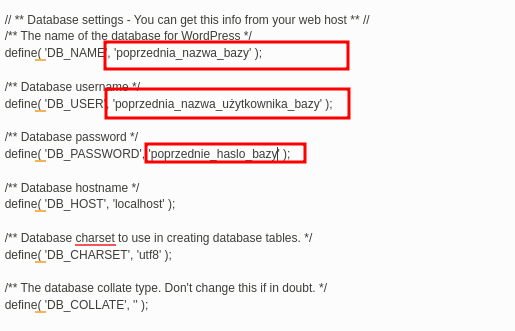
4.10. Błędy przy instalacji — brak odpowiedniej licencji i limit aplikacji
Dla usług hostingowych nie ma limitu aplikacji, jest jedynie limit domen i subdomen na hostingu. Dla usług VPS Zarządzanych i Serwerów dedykowanych jest limit jednej aplikacji. Aby rozszerzyć licencję zgłoś się do działu Rozliczeń celem rozszerzenia licencji o większą ilość aplikacji możliwych do zainstalowania.
4.11. Po zainstalowaniu aplikacji dalej wyświetla się strona startowa
Podczas instalacji może pozostać plik domyślny dla katalogu głównego domeny (index.html, “zaślepka”). Wystarczy ten plik usunąć lub zakomentować z poziomu Managera Plików lub kona FTP.
5. Porady od _Folksów!
- Importuj aplikacje celem automatyzacji zada — Installatron to rozbudowane narzędzie posiadające w sobie wiele możliwości jeżeli chodzi o automatyzację zadań wykonywanych przez web developera. Pamiętaj jednak aby korzystać z tych automatyzacji w sposób świadomy. Aplikacje dalej będą wymagały naszego nadzoru i monitorowania.
- Zachowaj dostęp do strony — pamiętaj, że zaimportowana aplikacja pozwala na automatyczne lub półautomatyczne logowanie w tym również zmianę danych do logowania głównego użytkownika na prawach administratora. To może pomóc odzyskać kluczowe dostępy do zaplecza strony.
- Wykonuj regularnie kopie zapasowe — lepiej mieć o 10 kopii za dużo nić o jedną za mało. Przed wykonywaniem istotnych operacji na stronie jak aktualizacje, spore edycje, debugowanie, zalecamy zawsze utworzenie dodatkowej ręcznej kopii z poziomu Moje aplikacje. Przywrócenie takiej kopii jest znacznie łatwiejsze i wygodniejsze niż przywracanie kopii serwerowych.
- Dbaj po prządek w katalogach i plikach — jeżeli masz taką możliwość instaluj aplikacje w oddzielnych katalogach głównych domen celem zachowania odseparowania od plików innych aplikacji, aby uniknąć potencjalnych konfliktów. Nie instaluj niczego poza wyznaczonym katalogiem oraz nie zagnieżdżaj niepotrzebnie aplikacji w aplikacji.
- Sprawdzaj, czy są zachowane warunki instalacj — miej na uwadze, że każda aplikacja ma swoje początkowe warunki, które należy spełnić. Większości błędów i problemów jest powtarzalną i tyczy się wcześniej omówionych warunków instalacji.
- Usuwaj zbędne aplikacje z rozwagą — pamiętaj, że podstawowa opcja usuwania aplikacji (z poziomu listy aplikacji) usunie pliki, bazę danych i plik danych aplikacji. Jeżeli chcesz jedynie odpiąć aplikację pozostawiając stronę skorzystaj z opcji Edycji/ zaawansowane/ Usuń aplikację z pozostawieniem danych.
6. FAQ — Pytania i odpowiedzi
Dla usług hostingowych nie ma limitu aplikacji, jest jedynie limit domen i subdomen na hostingu. Dla usług VPS Zarządzanych i Serwerów dedykowanych jest limit jednej aplikacji. Aby rozszerzyć licencję zgłoś się do działu Rozliczeń celem rozszerzenia licencji o większą ilość aplikacji możliwych do zainstalowania.
Z uwagi na konstrukcję bazodanową większości aplikacji oraz wymogi co do działania samej aplikacji Installatron, nie zalecamy ręcznej edycji aplikacji celem zmiany site URL lub katalogu głównego aplikacji. Łatwiejszą i bezpieczniejszą opcją jest skorzystanie z opcji Klon, która przeniesie zawartość 1:1 poprawiając odpowiednio adresy URL i ścieżki w aplikacji.
Jeżeli nie pamiętasz danych dostępowych, możesz skorzystać z opcji automatycznego logowania z poziomu Moje aplikacje, lub zmiany loginu i hasła do zaplecza strony z poziomu opcji Edycji aplikacji. Jeżeli aplikacji nie ma na liście zaimportuj ją opcją Dodaj aplikację/ Import lokalny.
Nie jest to wymagane. Każde z tych przekierowań, pod adres z www oraz po HTTPS możemy wykonać samodzielnie np. z poziomu .htaccess. Wymuszenie na HTTPS możemy też zadeklarować z poziomu opcji Certyfikaty SSL/ wymuś przekierowanie. Nie ma konieczności wpisywania przedrostka www. aby połączyć się ze stroną,z poziomu SEO jednak jest lepiej aby strona odpowiednio odpowiadała w obu wariantach i po szyfrowanym protokole HTTPS.
Powiadomienia można wyłączyć z poziomu poszczególnej aplikacji wybierając opcję Edycja/ Powiadomienia/ Pozwól mi wybrać/ Żadne. Powiadomienia ustawia się z osobna dla każdej aplikacji i wysyłane są one na adres główny administratora podany w Ustawieniach Direct Admin.
Z uwagi na rozmaite przeciwwskazania lub błędy po stronie paczek źródłowych Installatron, nie będziemy mogli zainstalować takich aplikacji jak: Magento od wersji .2.4.x, InvoiceNinja.
